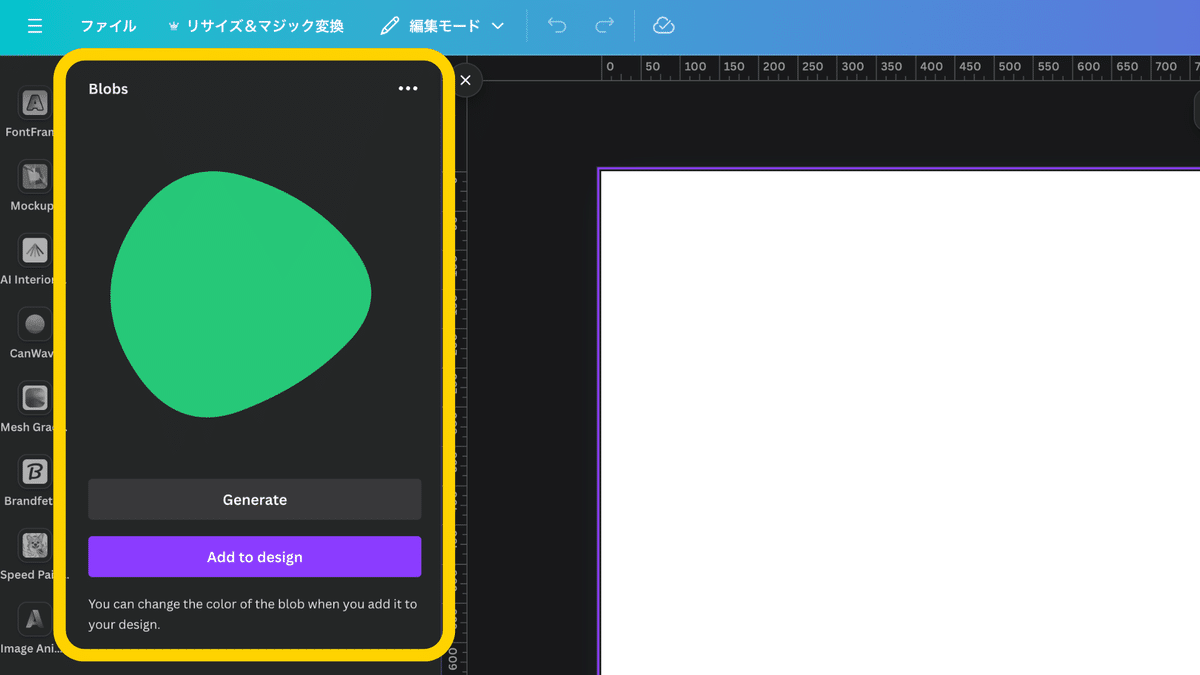ランダムで不規則な形を作成する方法【Canva】
『Blobs』アプリを使うことで、ランダムで不規則な形を簡単に作成ようになります。
ランダム生成ですので形状などを設定する項目はありません。
■アプリの起動
アプリの項目から「Blobs」を起動します。
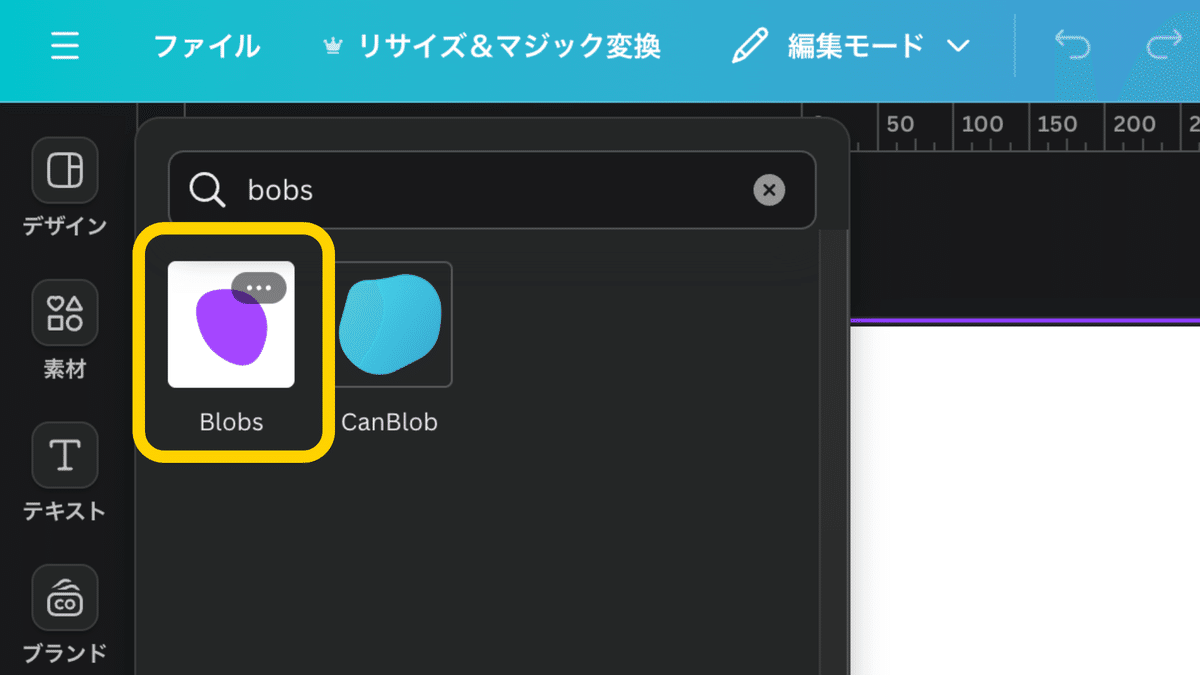
■ランダム作成
「Generate」をクリックするごとに不規則な形がランダムで色も含めて生成されます。
希望の形状が作成された場合は、「Add to degin」の選択で画面に配置されます。
色は配置後も変更できますが、形状は変更できません。
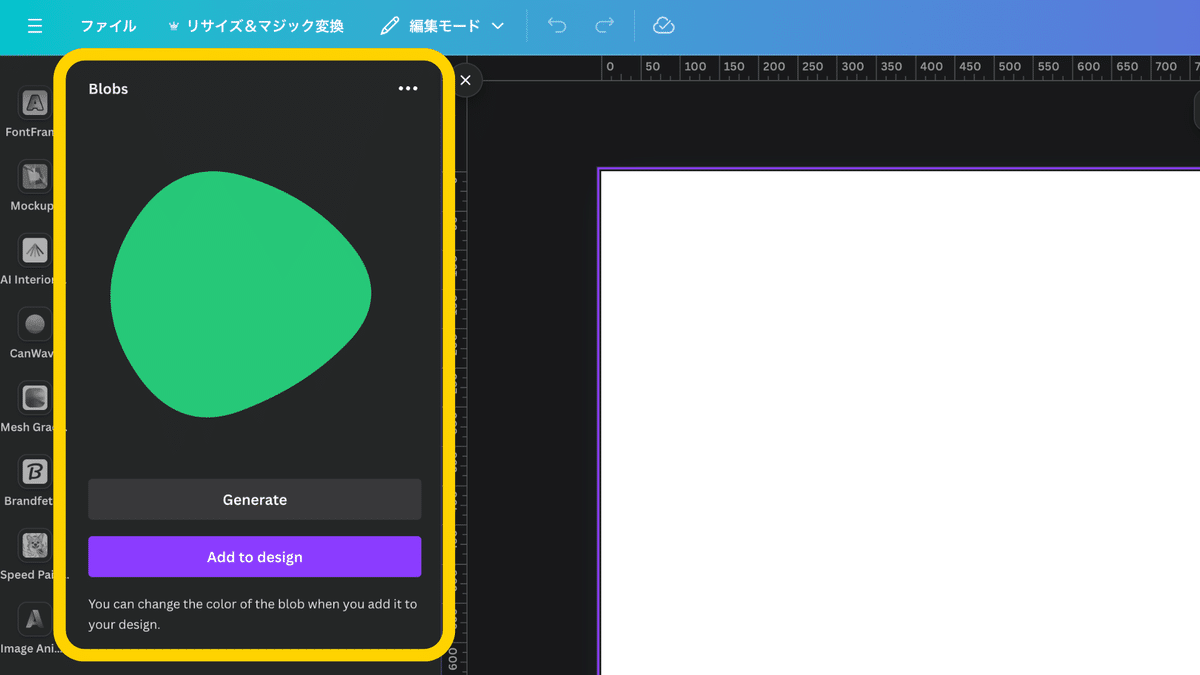



『Blobs』アプリを使うことで、ランダムで不規則な形を簡単に作成ようになります。
ランダム生成ですので形状などを設定する項目はありません。
アプリの項目から「Blobs」を起動します。
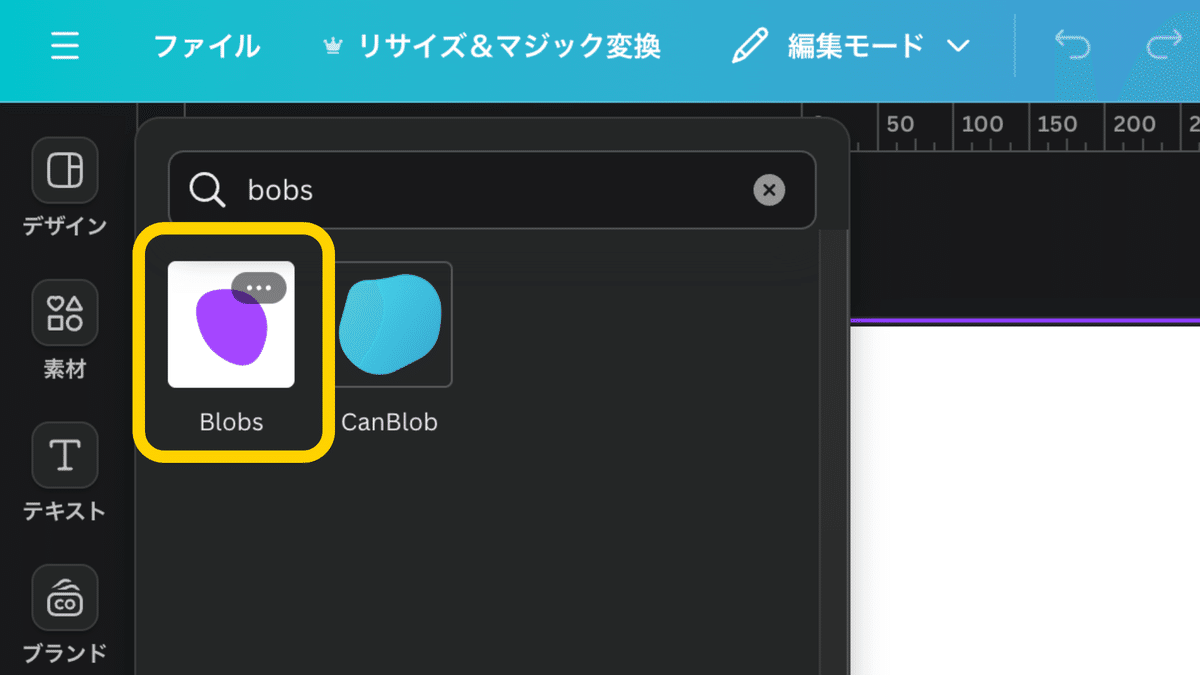
「Generate」をクリックするごとに不規則な形がランダムで色も含めて生成されます。
希望の形状が作成された場合は、「Add to degin」の選択で画面に配置されます。
色は配置後も変更できますが、形状は変更できません。